Как отключить жестовый ввод (Swype) в Google Keyboard на Android
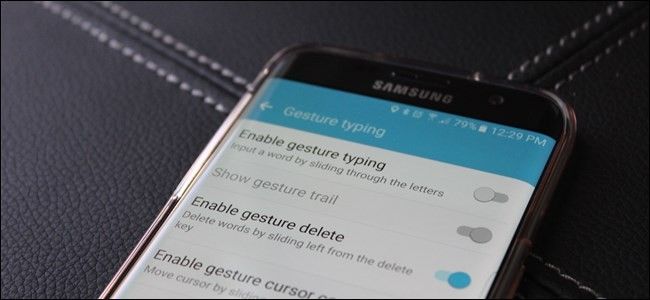
TL;DR
Если клавиатура Android ошибочно распознаёт быстрые нажатия как жесты, отключите «Жестовый ввод» в настройках Google Keyboard. Отключите также «Удаление жестом» и «Управление курсором жестами», если хотите полностью убрать жесты.
Зачем это нужно
Жестовый ввод (Swype-подобный) позволяет водить палец по буквам, чтобы печатать быстрее. Но при быстром тапе клавиатура может перепутать это с жестом и вставить неверные слова. Отключение вернёт привычный набор по буквам.
Подготовка
- Откройте любое поле ввода (смс, заметки, браузер). Это запустит клавиатуру.
- Если у вас есть ярлык «Клавиатура» в меню приложений, можно открыть приложение напрямую.
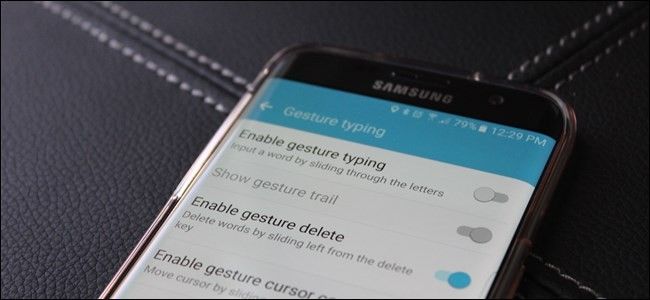
Быстрая инструкция — шаг за шагом
- Откройте клавиатуру в любом текстовом поле.
- Удерживайте клавишу со знаком запятой (в Chrome это может быть обратный слэш). Держите длинное нажатие до появления меню.
- В появившемся диалоге выберите «Настройки клавиатуры Google» (или «Google Keyboard Settings»).
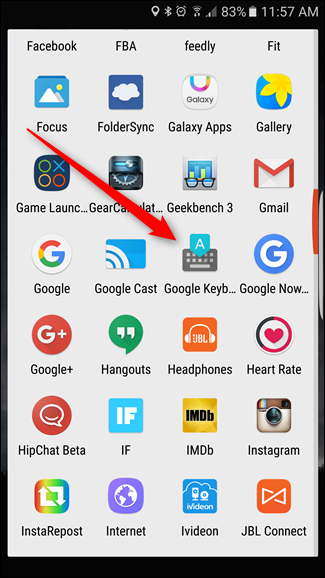
- В меню настроек найдите раздел «Жестовый ввод» и откройте его.
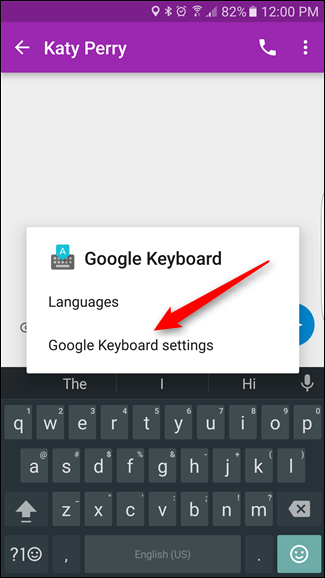
- Отключите переключатели:
- «Включить жестовый ввод»
- «Включить удаление жестом» (если не нужно удалять движением)
- «Включить управление курсором жестами» (если не нужно перемещать курсор движением пальца)
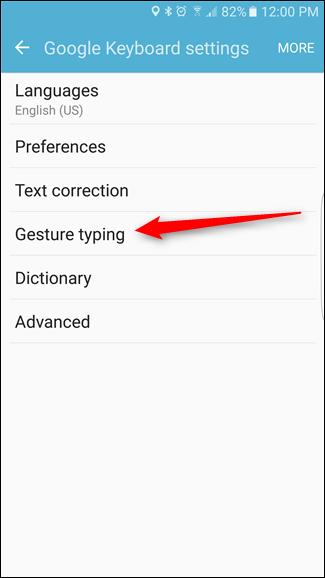
- Закройте меню — изменения применяются сразу.

Примечания по опциям
- Можно отключить только сам «Жестовый ввод», оставив «Удаление жестом» и/или «Управление курсором жестами». Это удобно, если вы хотите сохранять точную навигацию курсора или быстро удалять слова жестом.
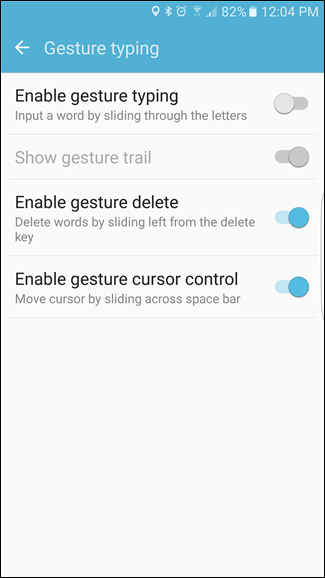
Когда не стоит отключать
- Если вы действительно вводите тексты, проводя пальцем по буквам (swipe), отключать не нужно.
- Для пользователей с моторными ограничениями жестовый ввод и управление курсором жестами могут облегчать печать.
Альтернативные подходы
- Установите другую клавиатуру: SwiftKey, Gboard (обновлённая версия), или любую другую, где можно гибко настроить жесты.
- Снизьте чувствительность: в некоторых версиях клавиатуры есть настройки предсказаний и чувствительности — попробуйте их перед отключением.
- Отключите только отдельные жесты, оставив полезные функции.
Быстрая методика проверки (минимум шагов)
- Отключили «Жестовый ввод» — попробуйте быстро напечатать несколько коротких сообщений.
- Если ошибки пропали, задача решена.
- Если появились неудобства (например, отсутствие удобного удаления), верните одну из опций и протестируйте снова.
Критерии приёмки
- Тексты, набираемые быстрыми тапами, не превращаются в бессмыслицу.
- Если отключены все три опции, никакие жесты не должны срабатывать.
- Изменения сохраняются после перезагрузки телефона.
Тестовые сценарии
- Набрать короткое сообщение из 10 слов быстрыми тапами — результат должен совпадать с ожидаемым.
- Проверить удаление: провести от буквы к клавише Backspace (если опция включена) — символы удаляются корректно.
- Перемещение курсора: провести по пробелу влево/вправо (если опция включена) — курсор движется.
Кому это подходит — роль-based чеклист
- Обычный пользователь: Отключите «Жестовый ввод», оставьте остальное по умолчанию.
- Пользователь с моторными проблемами: Попробуйте оставить «Удаление жестом» или «Управление курсором жестами» включёнными.
- IT-администратор: При настройке корпоративных устройств проконтролируйте, чтобы сотрудников проинструктировали о доступных опциях.
Когда это не поможет (примеры неудачи)
- Если проблема связана с багом конкретной версии клавиатуры — отключение жестов не исправит баг в автозамене.
- Если сторонняя клавиатура заменяет Google Keyboard, изменения в Gboard не повлияют на поведение другой клавиатуры.
Отладка и устранение проблем
- Убедитесь, что редактируемое приложение использует системную клавиатуру.
- Обновите Google Keyboard / Gboard через Play Маркет.
- В крайнем случае удалите кэш приложения клавиатуры в настройках приложения.
Сводка действий (шпаргалка)
- Откройте клавиатуру → Долгое нажатие на запятую → Настройки клавиатуры Google → Жестовый ввод → Отключите нужные переключатели.
Мини-словарь (1 строка каждое)
- Жестовый ввод — ввод слова, проводя пальцем по буквам.
- Удаление жестом — удаление текста движением по клавиатуре.
- Управление курсором жестами — перемещение курсора свайпом по пробелу.
Простой граф — решение, оставлять или отключать (Mermaid)
flowchart TD
A[Испытываете ошибки при быстром наборе?] -->|Да| B{Нужны ли вам другие жесты?}
A -->|Нет| C[Оставьте настройки как есть]
B -->|Да| D[Отключите только 'Жестовый ввод'; оставьте другие опции]
B -->|Нет| E[Отключите все три опции]
D --> F[Протестируйте набор]
E --> F
C --> G[Тест не нужен]Итог
Отключение жестового ввода в Gboard решит большинство проблем с ошибочной интерпретацией быстрых тапов как жестов. Если вам нравятся отдельные жестовые функции, оставьте только те, которые действительно ускоряют работу.
Важное: изменения применяются мгновенно. Если после выключения проблемы сохраняются — проверьте версию клавиатуры и кэш приложения.
Похожие материалы
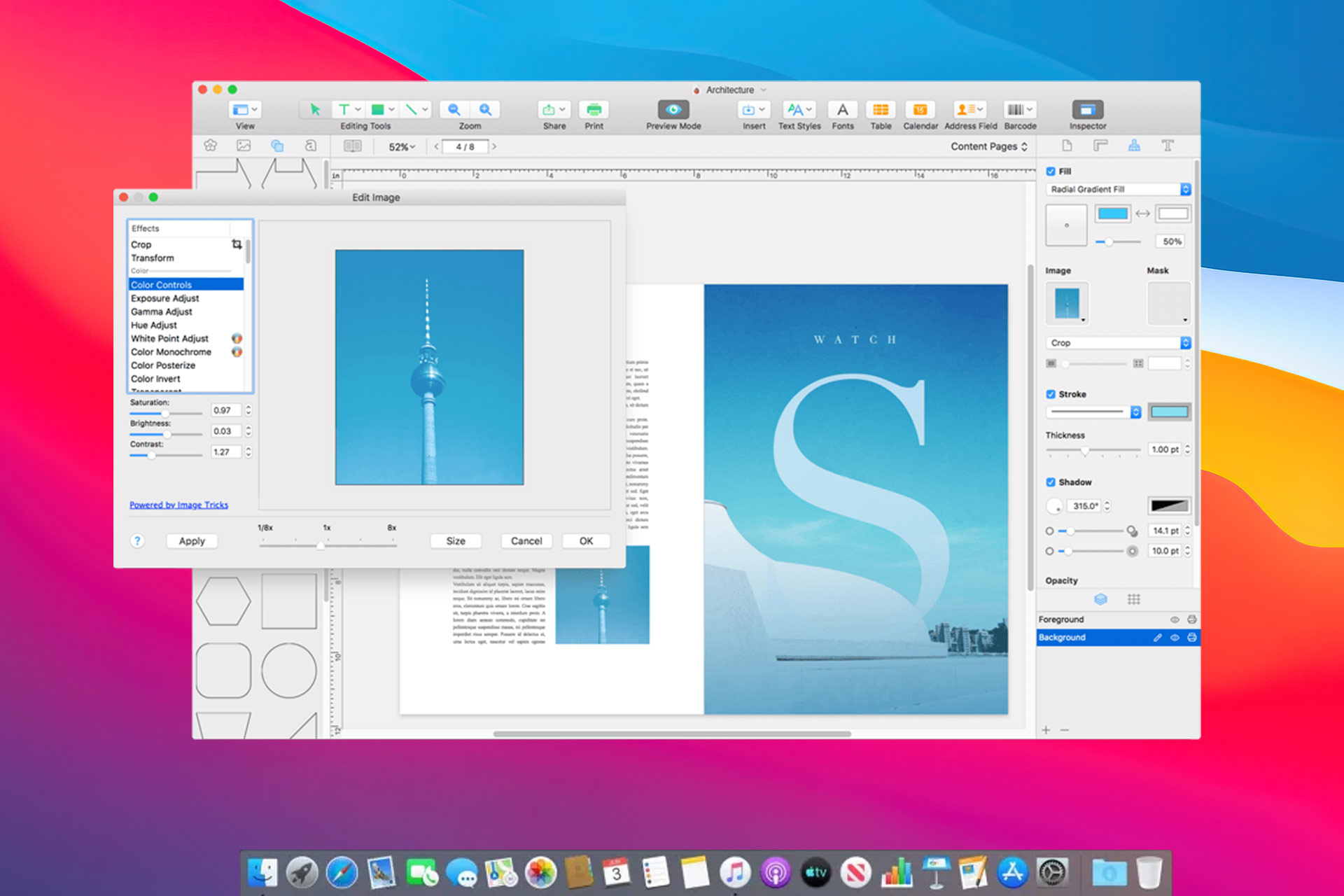
Как открыть .pub файлы на Mac — быстрое руководство

Как исправить ошибку DivxDecoder.dll в Windows
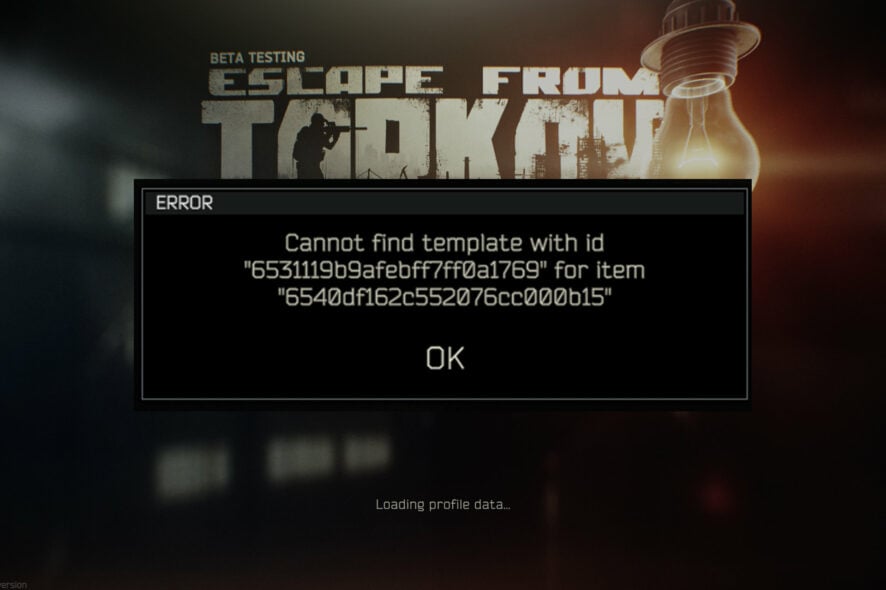
Ошибка Cannot Find Template в Tarkov — решение
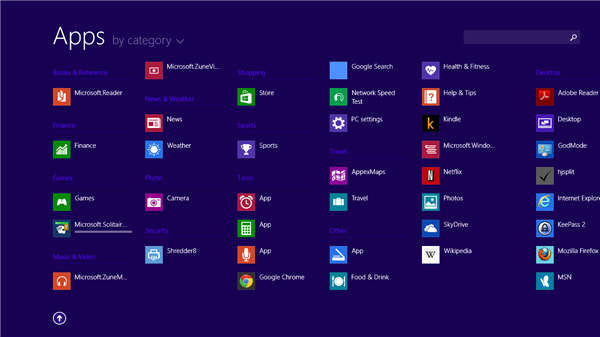
Подготовка к обновлению до Windows 8.1
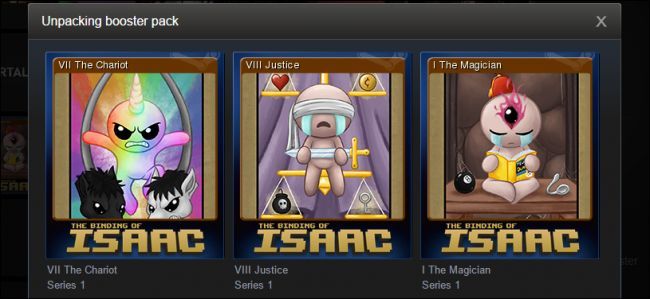
Как продавать карточки Steam и получать кредит
